O Personalizar exibição do menu do botão direito do mouse exibe quando você clica com o botão direito sob uma área em branco de uma barra de ferramentas (não quando o cursor está sobre um botão) ou certas partes do painel de comando. Use este menu para alternar a exibição de vários elementos da interface do usuário, personalizar a exibição das barras de ferramentas e encaixar ou flutuar itens como o painel de comando.
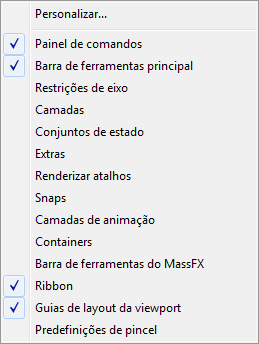
Clique com o botão direito do mouse em uma área em branco de uma barra de ferramentas para abrir o Personalizar exibição do menu do botão direito do mouse.
Em alguns localizações, o cursor muda para parecer como uma pilha de duas folhas de papel e uma dica de ferramenta dizendo o nome do item passado com o cursor. Isto inclui o Painel de comando, como na seguinte ilustração.
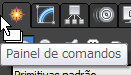
Clique com o botão direito do mouse em tal localização abre uma versão expandida do menu. As localizações são:
- Imediatamente acima, abaixo, ou para a direita das guias do painel de comando.
- A borda externa do painel de comando quando ancorado ou quando flutuando na borda direita ou esquerda.
- A barra de título de uma barra de ferramentas flutuante ou o "manipulador" de uma barra de ferramentas ancorada. O manipulador é encontrado na extremidade superior de uma barra de ferramentas encaixada vertical e na extremidade esquerda de uma barra de ferramentas encaixada horizontal.
 na barra de ferramentas principal.
na barra de ferramentas principal. Interface
As seguintes opções aparecem na parte superior do menu expandido, disponível ao clicar com o botão direito do mouse em quaisquer localizações listadas anteriormente:
- Encaixar
-
Encaixa o item ativo para a localização especificada: Superior, Inferior, Esquerda ou Direita. O painel de comando pode ser encaixada apenas à Esquerda ou Direita.
Quando encaixado, um item é fixado no local e não sobrepõe outras partes da interface.
Nota: Para obter mais informações sobre as barras de ferramentas de encaixe, consulte Personalizar a interface do usuário. - Flutuante
-
Flutua o item ativo; isto é, remove o status de encaixado para que você possa arrastar para qualquer lugar na tela.
Nota: Esta opção está disponível apenas para itens encaixados. - Minimizar
-
Encaixa o painel de comando, se necessário, e faz com exiba uma faixa vertical fina denominada "Painel de comando". Para abrir o painel de comando minimizado temporariamente, posicione o cursor do mouse sobre esta faixa fina.
Para retornar ao painel de comando padrão, use a função Encaixar ou Flutuar.
As seguintes opções aparecem sempre no menu:
- Personalizar
-
Abre a caixa de diálogo Personalizar interface do usuário, que permite a você editar os atalhos de teclado, barras de ferramentas e mais.
- Painel de comando
-
Alterna o painel de comando. Padrão=ativado.
- Guias Layout da viewport
- Alterna a barra de guias Layout da viewport. Padrão=ativado.
- Faixa de opções
- Alterna a fita. Padrão=ativado.
- Predefinições de pincel
- Alterna a barra de ferramentas Predefinições de pincel. Padrão=desativado.
- Barra de ferramentas principal
-
Alterna a barra de ferramentas principal. Padrão=ativado.
- Restrições de eixo
-
Alterna a barra de ferramentas Restrições de eixo. Padrão=desativado.
- Camadas
-
Alterna a barra de ferramentas Camadas. Padrão=desativado.
- Extras
-
Alterna a barra de ferramentas Extras. Padrão=desativado.
- Atalhos de renderização
-
Alterna a barra de ferramentas Atalhos de renderização. Padrão=desativado.
- Ajustes
-
Alterna a barra de ferramentas Ajustes. Padrão=desativado.
- Camadas de animação
- Alterna a barra de ferramentas Camadas de animação. Padrão=desativado.
- Containers
- Alterna a barra de ferramentas Containers. Padrão=desativado.
- Barra de ferramentas do MassFX
- Alterna a barra de ferramentas MassFX. Padrão=desativado.